Online Programs: עריכה ועיצוב של רשימת התוכניות (Program List)
8 דקות
רשימת התוכניות (Program List) מציגה מידע ראשוני של כל התוכניות שלכם והגולשים יכולים להקליק עליהן לקבלת פרטים נוספים. בחרו את הפריסה המועדפת עליכם וערכו כל אלמנט שמופיע ברשימה שלכם.
טיפ:
עברו לדאשבורד כדי לערוך את ההגדרות הספציפיות של כל אחת מהתוכניות.
כאן תוכלו לקרוא עוד על:
עריכת הפריסה של רשימת התוכניות
רשימת התוכניות מסדרת את התוכניות שלכם בכרטיסיות לפי הפריסה שאתם מעדיפים. אתם יכולים להציג את התוכניות בתצוגת רשת או בתצוגה אנכית בעמוד.
כדי לערוך את הפריסה:
- עברו לעמוד רשימת התוכניות ב-Editor:
- ב-Wix Editor:
- הקליקו על אייקון העמודים
 בצד שמאל של ה-Editor.
בצד שמאל של ה-Editor. - הקליקו על Program Pages (עמודי תוכניות אונליין).
- הקליקו על Program List (רשימת תוכניות).
- הקליקו על אייקון העמודים
- ב-Editor X:
- הקליקו על עמודי האתר
 בחלק העליון של Editor X.
בחלק העליון של Editor X. - הקליקו על Program List (רשימת תוכניות) תחת Program Pages (עמודי תוכניות אונליין).
- הקליקו על עמודי האתר
- ב-Wix Editor:
- הקליקו על האלמנט Program List.
- הקליקו על Settings (הגדרות).
- הקליקו על הטאב Layout (פריסה).
- בחרו פריסה והגדירו אותה:
פריסת רשת (גריד)
Side by Side (זה לצד זה)
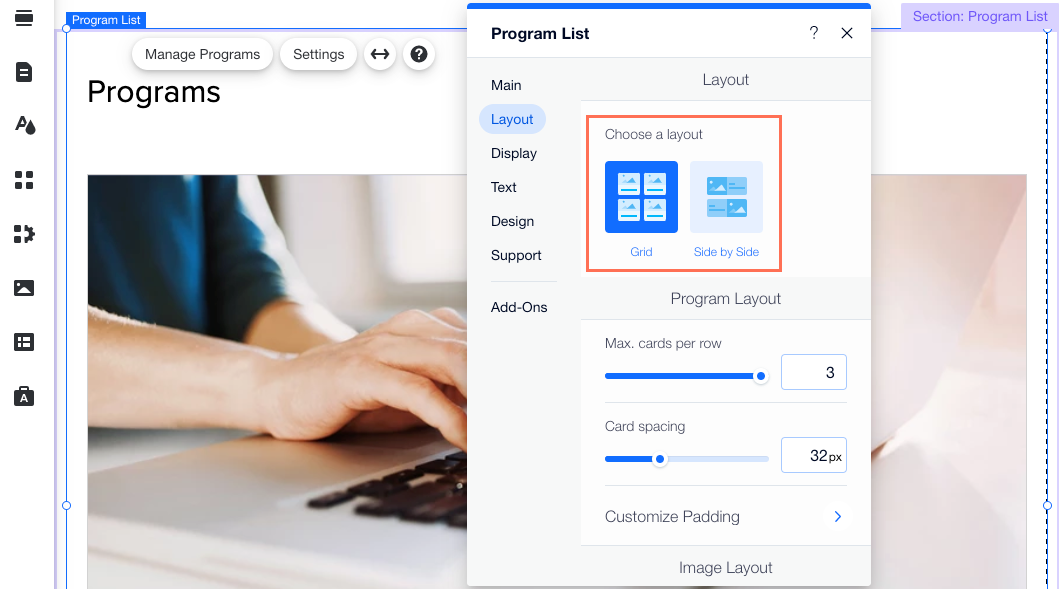
בחירת הפרטים שיוצגו ברשימת התוכניות
בחרו איזה מידע יוצג בכל כרטיסיה ברשימת התוכניות שלכם. אתם יכולים להציג או להסתיר את הכותרת של רשימת התכנית ופרטים על כל תכנית כמו תמונת קאבר, משך התוכנית, המשתתפים ומחיר.
כדי לבחור איזה פרטים יוצגו:
- עברו לעמוד רשימת התוכניות ב-Editor:
- Wix Editor:
- הקליקו על אייקון העמודים
 בצד שמאל של ה-Editor.
בצד שמאל של ה-Editor. - הקליקו על Program Pages (עמודי תוכניות אונליין).
- הקליקו על Program List (רשימת תוכניות).
- הקליקו על אייקון העמודים
- ב-Editor X:
- הקליקו על עמודי האתר
 בחלק העליון של Editor X.
בחלק העליון של Editor X. - הקליקו על Program List (רשימת תוכניות) תחת Program Pages (עמודי תוכניות אונליין).
- הקליקו על עמודי האתר
- Wix Editor:
- הקליקו על האלמנט Program List.
- הקליקו על Settings (הגדרות).
- הקליקו על הטאב Display (תצוגה).
- בחרו את הפרטים שאתם רוצים להציג:
- List Details: הפעילו את המתג כדי להציג את הכותרת ברשימת התוכניות.
שימו לב: אתם יכולים לערוך את כותרת ברירת המחדל של "Programs" בלשונית Text (טקסט). - Program Details: (פרטי התוכנית) הקליקו על תיבת הסימון שליד כל פרט שאתם רוצים להציג ברשימה:
- Image: (תמונה) הצגת את תמונת השער של התוכנית.
- Duration: (משך) הצגת את משך התוכנית (לדוגמה 18 ימים).
- Participants: (משתתפים) הצגת מספר המשתתפים בתוכנית.
- Price: (מחיר) הצג את המחיר של כל תוכנית.
- List Details: הפעילו את המתג כדי להציג את הכותרת ברשימת התוכניות.
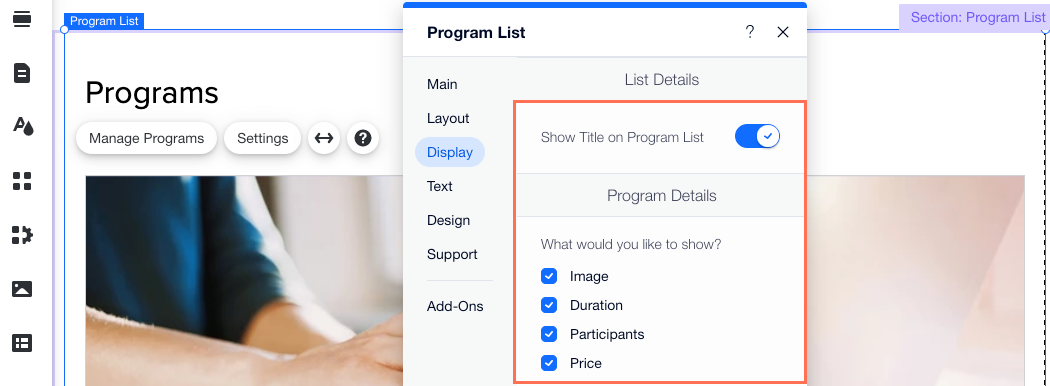
עריכה ועיצוב של הטקסט ברשימת התוכניות
עברו לטאב Text (טקסט) כדי לערוך את הכותרת של רשימת התוכניות, את הכפתורים והתוויות שמופיעים בה.
כדי לערוך ולעצב את הטקסט של רשימת התוכניות:
- עברו לעמוד רשימת התוכניות ב-Editor:
- ב-Wix Editor:
- הקליקו על אייקון העמודים
 בצד שמאל של ה-Editor.
בצד שמאל של ה-Editor. - הקליקו על Program Pages (עמודי תוכניות אונליין).
- הקליקו על Program List (רשימת תוכניות).
- הקליקו על אייקון העמודים
- ב-Editor X:
- הקליקו על עמודי האתר
 בחלק העליון של Editor X.
בחלק העליון של Editor X. - הקליקו על Program List (רשימת תוכניות) תחת Program Pages (עמודי תוכניות אונליין).
- הקליקו על עמודי האתר
- ב-Wix Editor:
- הקליקו על האלמנט Program List.
- הקליקו על Settings (הגדרות).
- הקליקו על הטאב Text (טקסט).
- הקליקו על השדות הרלוונטיים כדי לעדכן את הטקסט:
- List title: ערכו את הכותרת שמוצגת בראש הרשימה.
- Button Text for Visitors: (הטקסט על הכפתור לגולשים) ערכו את הטקסט שמופיע בכפתור שעליו הגולשים מקליקים כדי להצטרף לתוכנית.
- Button Text for Participants: (הטקסט על הכפתור למשתתפים) ערכו את הטקסט שמופיע בכפתור שעליו המשתתפים יכולים להקליק כדי לצפות בפרטים על התוכנית אליה הצטרפו.
- Participant: (משתתפים) ערכו את טקסט על התווית שמוצג למשתתפים שהצטרפו.
- Request Pending: (בקשה בהמתנה) ערכו את טקסט התווית שמופיע עבור משתתפים שבקשת ההצטרפות שלהם בסטטוס המתנה.
- Program Completed: (התוכנית הושלמה) ערכו את טקסט על התווית שמוצג למשתתפים שסיימו תוכנית.
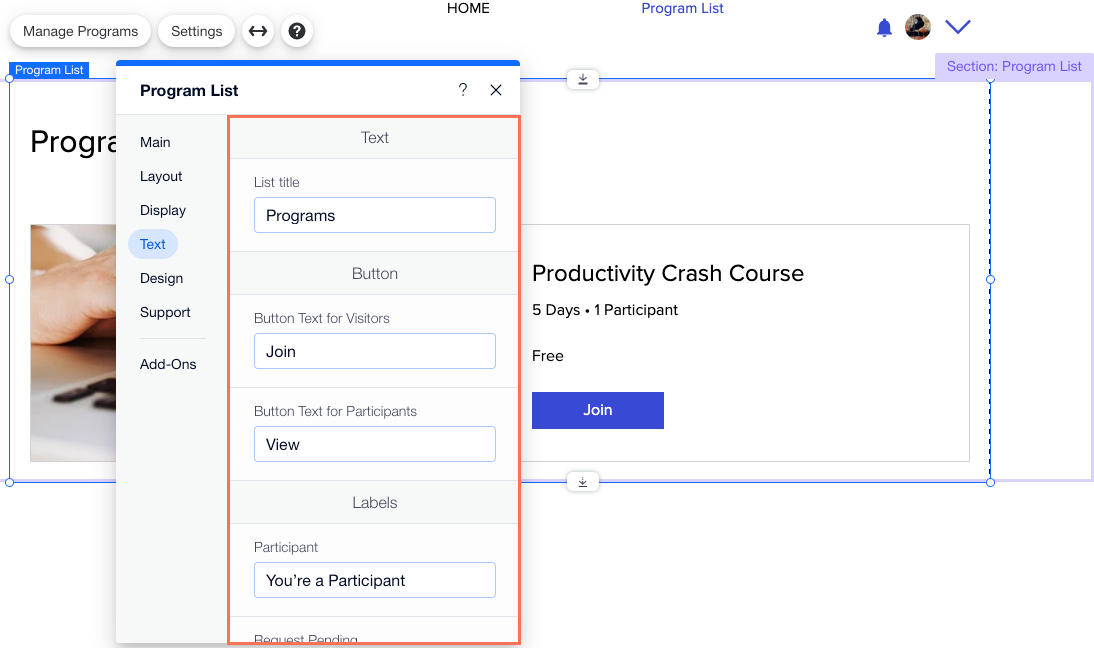
עריכה ועיצוב של העיצוב של רשימת התוכניות
ערכו ועצבו את רשימת התוכניות, כולל הרקע, קווים מפרידים, הטקסט, הכפתורים, התגים והקטגוריות.
כדי לערוך את העיצוב:
- עברו לעמוד רשימת התוכניות ב-Editor:
- ב-Wix Editor:
- הקליקו על אייקון העמודים
 בצד שמאל של ה-Editor.
בצד שמאל של ה-Editor. - הקליקו על Program Pages (עמודי תוכניות אונליין).
- הקליקו על Program List (רשימת תוכניות).
- הקליקו על אייקון העמודים
- ב-Editor X:
- הקליקו על עמודי האתר
 בחלק העליון של Editor X.
בחלק העליון של Editor X. - הקליקו על Program List (רשימת תוכניות) תחת Program Pages (עמודי תוכניות אונליין).
- הקליקו על עמודי האתר
- ב-Wix Editor:
- הקליקו על האלמנט Program List.
- הקליקו על Settings (הגדרות).
- הקליקו על Design (עיצוב).
- בחרו אפשרויות שאתם רוצים לערוך:
רקע
טקסט
כפתורים ותגים
תמונה
קטגוריות
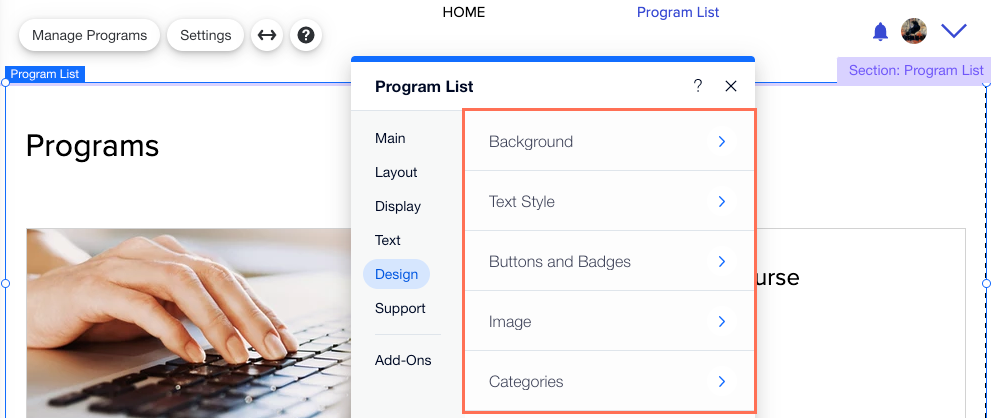
טיפ:
הקליקו על Reset to Original Design (איפוס לעיצוב המקורי) בתחתית החלונית כדי לשחזר את הגדרות ברירת המחדל של העיצוב.
שאלות נפוצות
אנחנו כאן כדי לעזור לכם בכל השאלות. הקליקו על שאלה למטה לפרטים נוספים.
האם אפשר להוסיף את רשימת התוכניות לעמודים אחרים באתר?
האם תוכניות מקוונות מופיעות ברשימה אם הן מוגדרות כ"סודיות"?
אפשר לאפס את הגדרות ברירת המחדל של העיצוב?



